台式机怎么重装系统win10,台式机重装系统win10方法
台式机怎么重装系统win10?在使用台式机的过程中,难免会遇到各种问题,其中最常见的就是系统出现故障或运行缓慢。为了解决这些问题,重装系统是一个常见的解决方法。而对于使用Windows 10操作系统的台式机用户来说,重装系统也是一项必要的维护工作。下面,我将介绍如何重装系统Win10,以帮助您重新获得流畅的电脑使用体验。
台式机重装系统win10方法
一、下载工具
简单免费装机工具推荐:电脑重装系统软件(点击红字立即下载)
二、注意事项
1、运行装机软件前,关闭所有的杀毒软件、安全软件,包括防火墙,以保证装机软件不受影响。
2、装机工具提供备份还原选项,在开始安装系统前,请按照提示备份重要文件,以免丢失重要数据!
三、重装系统教程
1、装机首页,点击“立即重装”。
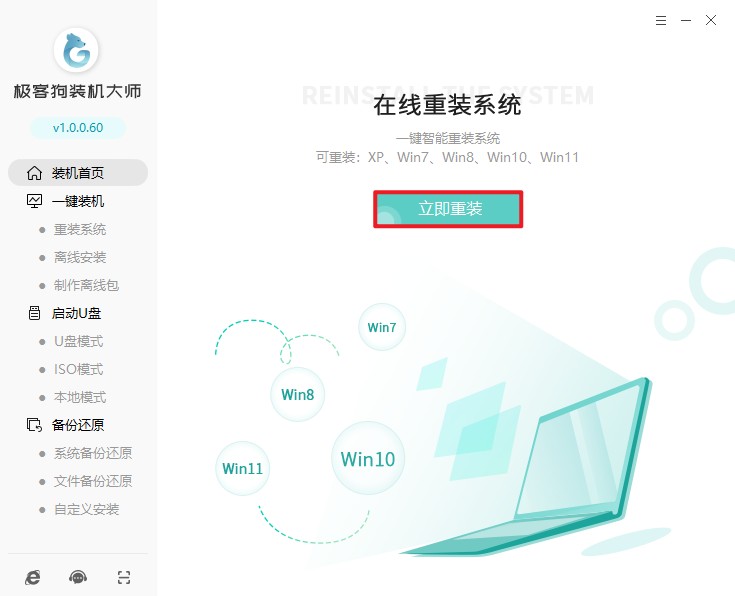
2、选择系统页面,点击window10栏目,自行选择合适的版本。
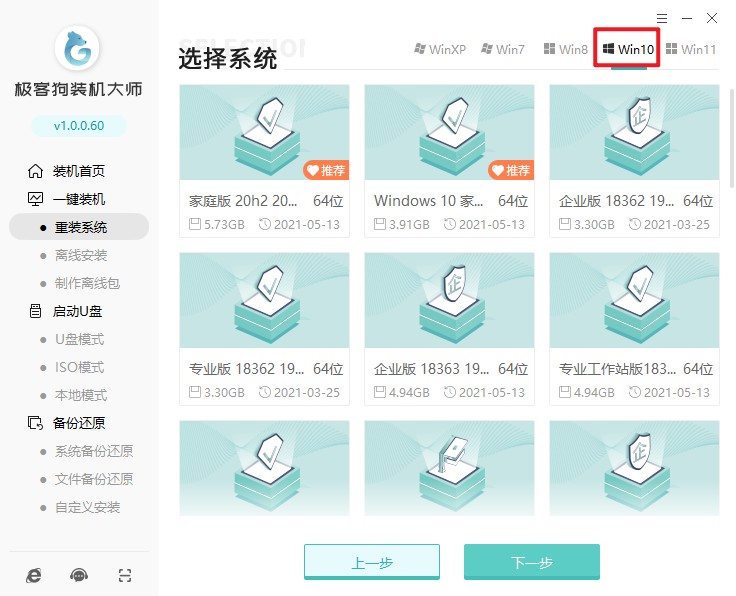
3、选择软件页面,这些软件将默认安装进系统,如果你觉得不需要,可以点击取消勾选,这样就不会安装进系统当中了。
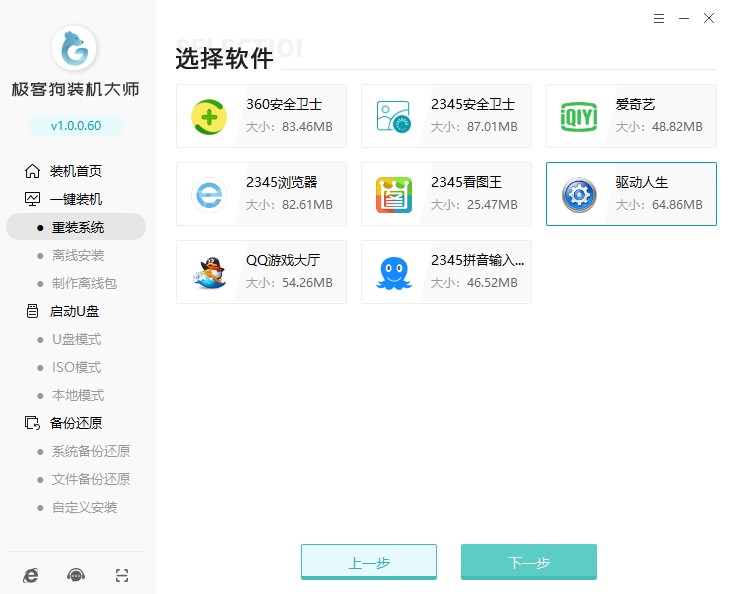
4、提示备份文件,系统盘相关的文件将随着重装系统而删除,如果有重要的文件,请在这一步做好备份工作。
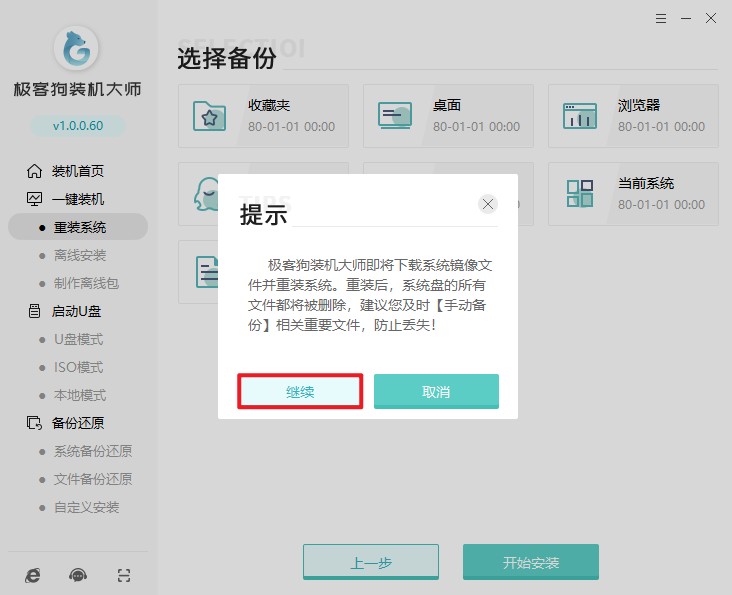
5、执行开始安装后,工具自动开始下载我们所选的系统、软件、包括备份文件等等。
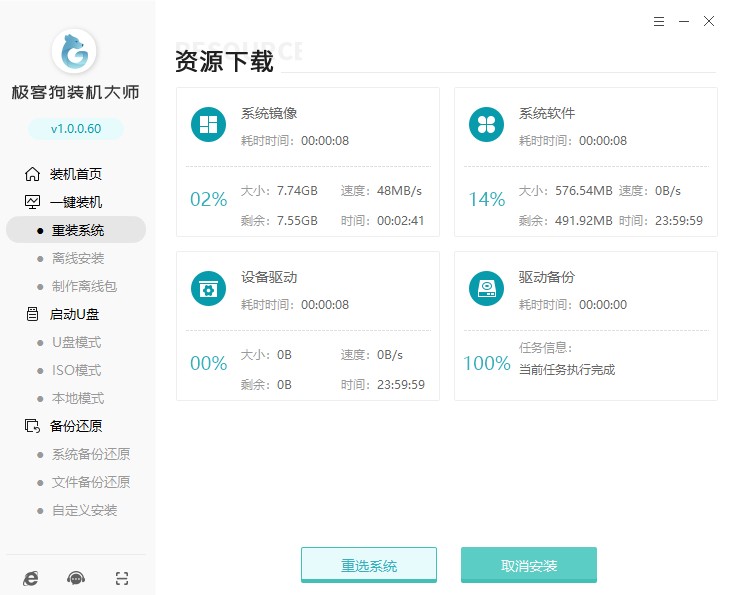
6、随后,自动安装部署,等待部署完成,电脑自动重启。
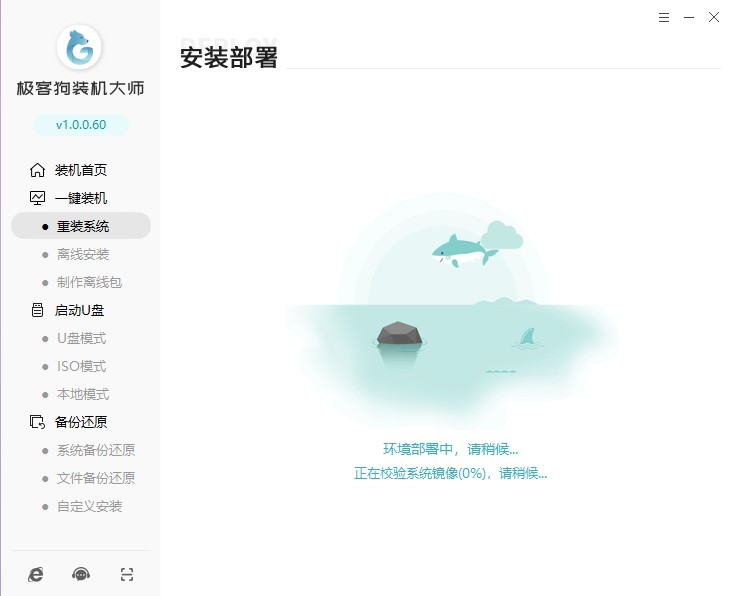
7、重启时出现以下页面的话,请选择“PE”,随后进入系统安装状态。
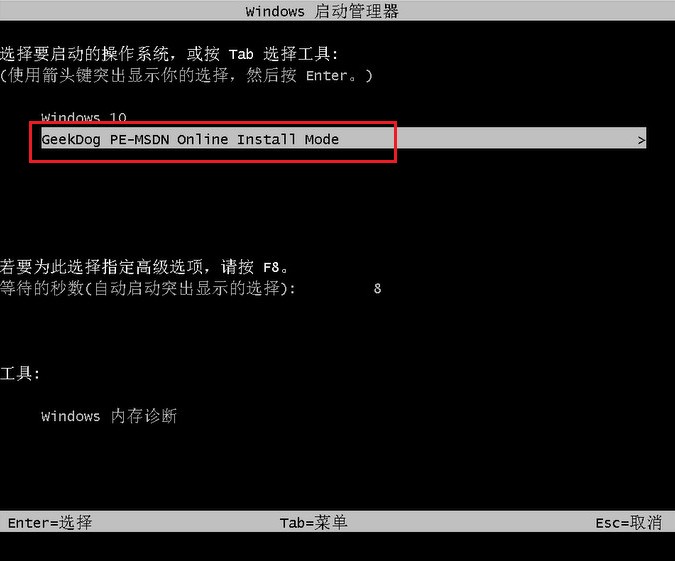
8、耐心等待即可,工具自动安装系统,安装完成后提示重启电脑,点击“立即重启”。
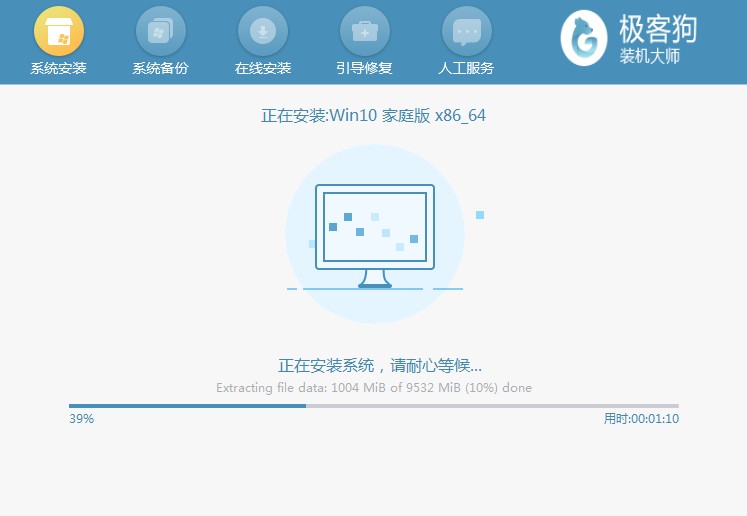
9、稍等一会,电脑完成重启进入系统桌面,此时可以放心使用系统了。
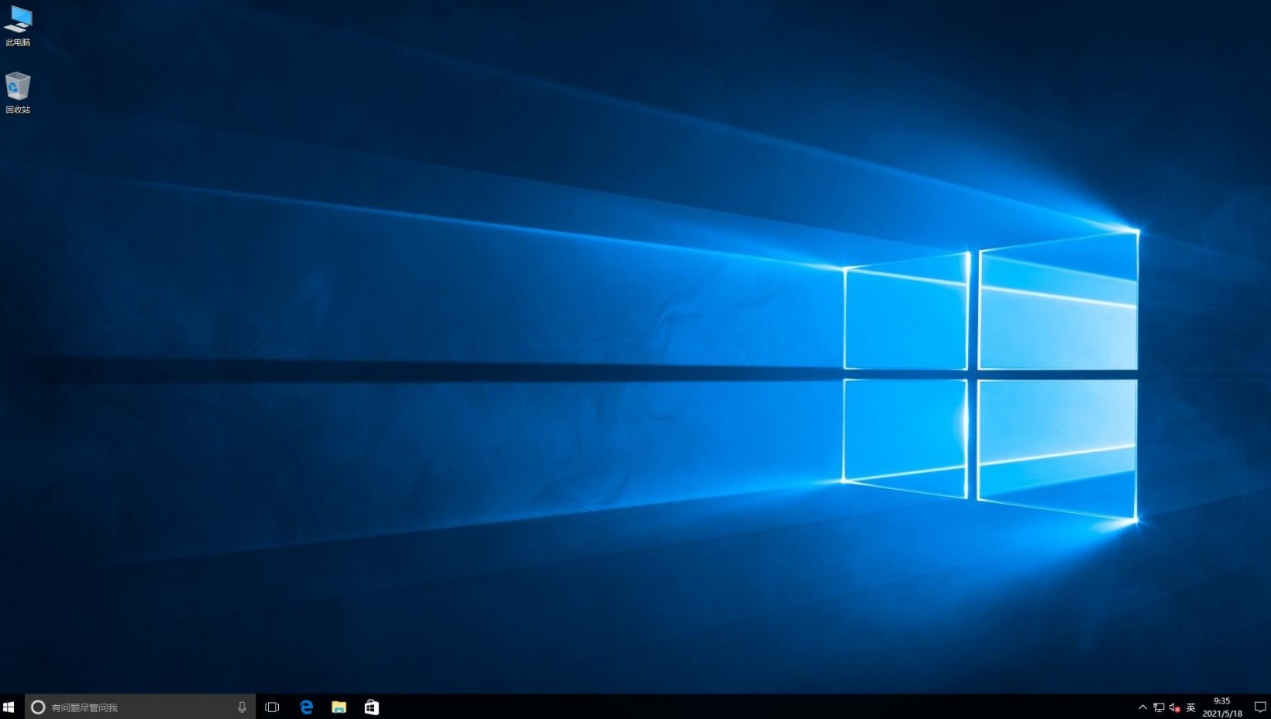
通过以上步骤,您已经成功地完成了台式机重装系统Win10的过程。在重装系统之后,您可以重新设置个人偏好和安装所需的软件,以确保您的台式机能够满足您的需求。同时,重装系统也可以清除掉一些不必要的垃圾文件和恶意软件,提高系统的安全性和稳定性。希望本文所提供的方法能够帮助到您,让您的台式机重新焕发活力,为您带来更好的使用体验。
原文链接:https://www.jikegou.net/win10/3624.html 转载请标明
极客狗装机大师,系统重装即刻简单
一键重装,备份还原,安全纯净,兼容所有

